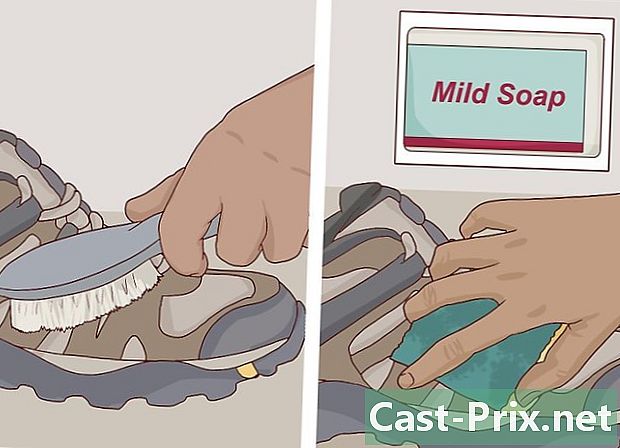MP3 ప్లేయర్కు ఉచిత సంగీతాన్ని ఎలా పొందాలి
రచయిత:
Peter Berry
సృష్టి తేదీ:
13 ఆగస్టు 2021
నవీకరణ తేదీ:
1 జూలై 2024

విషయము
- దశల్లో
- విధానం 1 సౌండ్క్లౌడ్ నుండి సంగీతాన్ని డౌన్లోడ్ చేయండి
- విధానం 2 YouTube నుండి సంగీతాన్ని డౌన్లోడ్ చేయండి
- విధానం 3 ఆడియో ఆర్కైవ్ నుండి సంగీతాన్ని డౌన్లోడ్ చేయండి
- విధానం 4 ఆడియో స్ట్రీమింగ్ అనువర్తనాలను ఉపయోగించండి
- విధానం 5 MP3 ప్లేయర్కు సంగీతాన్ని జోడించండి
మీ MP3 ప్లేయర్లో ఉచిత సంగీతాన్ని పొందడానికి మీరు ఒక మార్గం కోసం చూస్తున్నట్లయితే, ఈ అవకాశాన్ని అందించే అనేక వెబ్సైట్లు మరియు అనేక అనువర్తనాలు ఉన్నాయని తెలుసుకోండి. మీకు నచ్చిన మూలం నుండి ఆడియో ఫైల్ను డౌన్లోడ్ చేసి, ఆపై మీ ప్లేయర్కు బదిలీ చేయడానికి ముందు దాన్ని MP3 గా మార్చండి.
దశల్లో
విధానం 1 సౌండ్క్లౌడ్ నుండి సంగీతాన్ని డౌన్లోడ్ చేయండి
- Google Chrome ని తెరవండి

. ఎరుపు, పసుపు, ఆకుపచ్చ మరియు నీలం గోళంగా కనిపించే Chrome అనువర్తన చిహ్నాన్ని క్లిక్ చేయండి లేదా డబుల్ క్లిక్ చేయండి.- మీ కంప్యూటర్లో గూగుల్ క్రోమ్ బ్రౌజర్ ఇంకా ఇన్స్టాల్ చేయకపోతే, మీరు క్లిక్ చేయడం ద్వారా ఈ పేజీలో డౌన్లోడ్ చేసుకోవచ్చు Chrome ని డౌన్లోడ్ చేయండి, డౌన్లోడ్ చేసిన ఫైల్పై డబుల్ క్లిక్ చేసి, కాన్ఫిగరేషన్ సూచనలను అనుసరించడం ద్వారా.
-

సౌండ్క్లౌడ్ డౌన్లోడ్ పొడిగింపును జోడించండి. ఈ ఉచిత పొడిగింపు సౌండ్క్లౌడ్ నుండి సంగీతాన్ని డౌన్లోడ్ చేయడానికి మిమ్మల్ని అనుమతిస్తుంది.- సౌండ్క్లౌడ్ డౌన్లోడ్ పేజీని తెరవండి.
- క్లిక్ చేయండి క్రోమ్కు జోడించండి.
- క్లిక్ చేయండి పొడిగింపును జోడించండి మీరు ఎప్పుడు ఆహ్వానించబడతారు.
-

సౌండ్క్లౌడ్ను తెరవండి. మీ Google Chrome బ్రౌజర్లో సౌండ్క్లౌడ్ను సందర్శించండి. -

పాట కోసం శోధించండి. సౌండ్క్లౌడ్ హోమ్ పేజీ ఎగువన ఉన్న శోధన పట్టీపై క్లిక్ చేసి, మీరు డౌన్లోడ్ చేయదలిచిన పాట పేరును టైప్ చేసి, ఆపై నొక్కండి ఎంట్రీ.- మీరు కళాకారుడి పేరును (లేదా ఆల్బమ్ యొక్క శీర్షిక) నమోదు చేయవచ్చు లేదా కళా ప్రక్రియ ద్వారా శోధించవచ్చు.
-

డౌన్లోడ్ చేయడానికి పాట కోసం చూడండి. మీరు మీ MP3 ప్లేయర్కు బదిలీ చేయదలిచిన పాటకి క్రిందికి స్క్రోల్ చేయండి. -

క్లిక్ చేయండి డౌన్లోడ్. ఈ ఎంపిక పాట మరియు సౌండ్ వేవ్ బార్ పేరుతో ఉంది. పాట మీ కంప్యూటర్కు డౌన్లోడ్ చేయబడుతుంది.- మీరు ఫైల్ను డౌన్లోడ్ చేయడానికి ముందు డౌన్లోడ్ను ధృవీకరించాలి లేదా బ్యాకప్ స్థానాన్ని ఎంచుకోవాలి.
విధానం 2 YouTube నుండి సంగీతాన్ని డౌన్లోడ్ చేయండి
-

మీ కంప్యూటర్లో 4 కె వీడియో డౌన్లోడ్ ప్రోగ్రామ్ను ఇన్స్టాల్ చేయండి. 4 కె వీడియో డౌన్లోడ్ విండోస్ కంప్యూటర్లు మరియు మాక్ల కోసం ఉచిత ప్రోగ్రామ్. సంగీతాన్ని కలిగి ఉన్న వాటితో సహా ఏదైనా YouTube వీడియో యొక్క ఆడియో సంస్కరణలను డౌన్లోడ్ చేయడానికి మీరు దీన్ని ఉపయోగించవచ్చు.- విండోస్ కంప్యూటర్లో : ఈ పేజీకి వెళ్లి, క్లిక్ చేయండి 4 కె వీడియో డౌన్లోడ్ పొందండి, డౌన్లోడ్ చేసిన ఇన్స్టాలేషన్ ఫైల్పై డబుల్ క్లిక్ చేసి, క్లిక్ చేయండి అవును ప్రాంప్ట్ చేసినప్పుడు, ఆపై స్క్రీన్పై ఉన్న సూచనలను అనుసరించండి.
- Mac లో : మీ వెబ్ బ్రౌజర్లో ఈ పేజీని తెరవండి, క్లిక్ చేయండి 4 కె వీడియో డౌన్లోడ్ పొందండి, మీరు ఇప్పుడే డౌన్లోడ్ చేసిన ఫైల్పై డబుల్ క్లిక్ చేయండి, అవసరమైతే ఇన్స్టాలేషన్ను తనిఖీ చేయండి, క్లిక్ చేసి 4K వీడియో డౌన్లోడ్ అప్లికేషన్ ఐకాన్ను ఫోల్డర్లోకి లాగండి అప్లికేషన్లు స్క్రీన్పై ఉన్న సూచనలను అనుసరించండి.
-

YouTube ని తెరవండి. మీ కంప్యూటర్ వెబ్ బ్రౌజర్లోని ఈ పేజీకి వెళ్లండి. ఇది యూట్యూబ్ హోమ్పేజీని తెరుస్తుంది. -

పాట కోసం శోధించండి. యూట్యూబ్ పేజీ ఎగువన ఉన్న సెర్చ్ బార్ పై క్లిక్ చేసి, మీరు డౌన్లోడ్ చేయదలిచిన పాట యొక్క శీర్షికను టైప్ చేసి నొక్కండి ఎంట్రీ. -

వీడియోను ఎంచుకోండి. ప్లాట్ఫామ్ ప్లేయర్లో తెరవడానికి మీరు డౌన్లోడ్ చేయదలిచిన పాటను కలిగి ఉన్న వీడియోపై క్లిక్ చేయండి. -

వీడియో చిరునామాను కాపీ చేయండి. విండో ఎగువన ఉన్న బార్లోని చిరునామాను ఎంచుకుని, నొక్కండి Ctrl+సి (విండోస్లో) లేదా ఆర్డర్+సి (Mac లో). -

4 కె వీడియో డౌన్లోడ్ తెరవండి. 4 కె వీడియో డౌన్లోడ్ అప్లికేషన్ యొక్క ఆకుపచ్చ మరియు తెలుపు చిహ్నంపై క్లిక్ చేయండి లేదా డబుల్ క్లిక్ చేయండి.- Mac లో, మీరు ఫోల్డర్లో 4K వీడియో డౌన్లోడ్ అప్లికేషన్ చిహ్నాన్ని కనుగొంటారు అప్లికేషన్లు.
-

క్లిక్ చేయండి లింక్ను అతికించండి. ఈ ఐచ్చికము విండో ఎగువ ఎడమ మూలలో ఉంది. మీరు కాపీ చేసిన లింక్ అతికించబడుతుంది మరియు 4K వీడియో డౌన్లోడ్ మీ వీడియో కోసం శోధించడం ప్రారంభిస్తుంది. -

ఆడియో ఫైల్ను ఎంచుకోండి. పెట్టెను విప్పండి వీడియోను డౌన్లోడ్ చేయండి విండో యొక్క ఎడమ ఎగువ భాగంలో క్లిక్ చేయండి ఆడియోను సంగ్రహించండి కనిపించే డ్రాప్-డౌన్ మెనులో. -

నాణ్యతను ఎంచుకోండి. పేజీ మధ్యలో ఉన్న నాణ్యత (ఉదా. "హై క్వాలిటీ") పక్కన ఉన్న బాక్స్పై క్లిక్ చేయండి. -

బ్యాకప్ స్థానాన్ని ఎంచుకోండి. క్లిక్ చేయండి ప్రయాణ విండో దిగువ కుడి వైపున, మీరు మీ MP3 ను రికార్డ్ చేయదలిచిన ఫోల్డర్ను ఎంచుకుని, ఆపై క్లిక్ చేయండి రికార్డు.- Mac లో, క్లిక్ చేయండి ⋯ బదులుగా ప్రయాణ.
- సులభంగా ప్రాప్యత చేయగల స్థానాన్ని ఎంచుకోవడానికి సిఫార్సు చేయబడింది (ఉదా. ఫైల్ ఆఫీసు).
-

క్లిక్ చేయండి సారం. ఈ ఐచ్చికము విండో దిగువన ఉంది మరియు మీరు ఎన్నుకున్న స్థానానికి MP3 ఫైల్ను డౌన్లోడ్ చేసుకోవడానికి అనుమతిస్తుంది.- 4K వీడియో డౌన్లోడ్ సాధారణంగా కాపీరైట్ సమస్యలను దాటవేసినప్పటికీ, ప్రసిద్ధ సంగీతాన్ని డౌన్లోడ్ చేయడానికి ప్రయత్నిస్తున్నప్పుడు మీరు లోపం ఎదుర్కొంటారు (ఇటీవలి కళాకారుడి పాట వంటివి). క్రొత్త డౌన్లోడ్ పాతదాన్ని పరిష్కరిస్తుందో లేదో తెలుసుకోవడానికి మీరు ఒక రోజు వేచి ఉండండి, మళ్ళీ ప్రయత్నించండి లేదా లోపం ఫైల్ను తొలగించకుండా మరొక ఫైల్ను డౌన్లోడ్ చేయడానికి ప్రయత్నించవచ్చు.
విధానం 3 ఆడియో ఆర్కైవ్ నుండి సంగీతాన్ని డౌన్లోడ్ చేయండి
-

ఆడియో ఆర్కైవ్ను తెరవండి. మీ కంప్యూటర్ వెబ్ బ్రౌజర్లోని ఈ పేజీకి వెళ్లండి. -

శోధన పట్టీపై క్లిక్ చేయండి. శోధన పట్టీ పేజీ యొక్క ఎడమ వైపున ఉంది. -

సంగీతం కోసం చూడండి. పాట యొక్క శీర్షిక లేదా కళాకారుడి పేరు టైప్ చేసి ప్రెస్ చేయండి ఎంట్రీ. -

డౌన్లోడ్ చేయడానికి పాటను ఎంచుకోండి. దాని పేజీని తెరవడానికి మీరు డౌన్లోడ్ చేయదలిచిన పాట పేరుపై క్లిక్ చేయండి. -

శీర్షికకు క్రిందికి స్క్రోల్ చేయండి ఎంపికలను డౌన్లోడ్ చేయండి. ఈ శీర్షిక పేజీ యొక్క కుడి వైపున ఉంది. -

ఎంపికపై క్లిక్ చేయండి VBR MP3. ఇది లింక్ సమూహంలో ఉంది ఎంపికలను డౌన్లోడ్ చేయండి. పాట యొక్క MP3 ఫైల్ను మీ కంప్యూటర్కు డౌన్లోడ్ చేయడానికి దానిపై క్లిక్ చేయండి.- మీరు ఫైల్ను డౌన్లోడ్ చేయడానికి ముందు డౌన్లోడ్ను ధృవీకరించాలి లేదా బ్యాకప్ స్థానాన్ని ఎంచుకోవాలి.
విధానం 4 ఆడియో స్ట్రీమింగ్ అనువర్తనాలను ఉపయోగించండి
-

మీరు ఈ పద్ధతిని ఎప్పుడు ఉపయోగించగలరో తెలుసుకోండి. స్పాటిఫై మరియు పండోర వంటి స్ట్రీమింగ్ అనువర్తనాలు ఫోన్లు మరియు ఐఫోన్, ఐప్యాడ్ మరియు ఆండ్రాయిడ్ పరికరాల వంటి టాబ్లెట్లలో అందుబాటులో ఉన్నాయి.- మీకు క్లాసిక్ ఎమ్పి 3 ప్లేయర్ ఉంటే ఫోన్ లేదా ఐపాడ్ టచ్ లేకపోతే, మీరు పై పద్ధతుల్లో ఒకదాని ద్వారా వెళ్ళాలి.
-

ఆడియో స్ట్రీమింగ్ అనువర్తనాన్ని డౌన్లోడ్ చేయండి. అత్యంత ప్రజాదరణ పొందిన స్ట్రీమింగ్ అనువర్తనాలు స్పాటిఫై మరియు పండోర, కానీ మీరు మీ ఫోన్ యొక్క అనువర్తన స్టోర్ నుండి అందుబాటులో ఉన్న ఉచిత స్ట్రీమింగ్ అనువర్తనాన్ని ఉపయోగించవచ్చు. మీరు ఒకదాన్ని ఎంచుకున్న తర్వాత, దాన్ని డౌన్లోడ్ చేయండి.- ఐఫోన్లో : తెరవండియాప్ స్టోర్

, ఎంచుకోండి అన్వేషణ, మీకు ఆసక్తి ఉన్న అప్లికేషన్ పేరును టైప్ చేసి, నొక్కండి అన్వేషణ. ప్రెస్ GET అప్లికేషన్ పేరు యొక్క కుడి వైపున మరియు ప్రాంప్ట్ చేసినప్పుడు మీ ఆపిల్ ఐడి లేదా వేలిముద్రను నమోదు చేయండి. - Android లో : తెరవండి ప్లే స్టోర్

, మీ స్ట్రీమింగ్ అనువర్తనం పేరును టైప్ చేసి నొక్కండి అన్వేషణ. మీ అనువర్తనాన్ని ఎంచుకోండి, నొక్కండి ఇన్స్టాల్ అప్పుడు అంగీకరించు మీరు ఎప్పుడు ఆహ్వానించబడతారు.
- ఐఫోన్లో : తెరవండియాప్ స్టోర్
-

అప్లికేషన్ తెరవండి. ప్రెస్ OPEN అనువర్తన స్టోర్ లేదా ప్లే స్టోర్లో లేదా మీ హోమ్ స్క్రీన్లో అనువర్తన చిహ్నాన్ని నొక్కండి. -

సేవకు లాగిన్ అవ్వండి. లింక్ను నొక్కండి లోనికి ప్రవేశించండి (లేదా అలాంటిదే) ఆపై ఖాతాను సృష్టించడానికి కనిపించే ఫారమ్ను పూరించండి.- మీకు ఇప్పటికే ఖాతా ఉంటే, మీ లాగిన్ సమాచారంతో (చిరునామా మరియు పాస్వర్డ్ వంటివి) లాగిన్ అవ్వండి మరియు తదుపరి దశకు వెళ్లండి.
-

కాన్ఫిగరేషన్ స్క్రీన్ల ద్వారా స్క్రోల్ చేయండి. మీరు ఎంచుకున్న అనువర్తనాన్ని బట్టి ఈ దశ మారుతుంది, కానీ సాధారణంగా మీరు ఇష్టపడే కళా ప్రక్రియలను లేదా కళాకారులను ఎంచుకోవాలి. -

సంగీతాన్ని ఎంచుకోండి. మీరు మీ ఖాతాను సెటప్ చేసిన తర్వాత, మీరు పాటలు, కళాకారులు, ప్లేజాబితాలు మరియు మరెన్నో శోధించడం ప్రారంభించగలరు. ఫైల్ను ఎంచుకోవడం (ఉదా. పాట) సాధారణంగా పఠన ప్రక్రియను ప్రేరేపిస్తుంది.- స్ట్రీమింగ్ అనువర్తనాల యొక్క ఉచిత సంస్కరణలు సాధారణంగా ప్రకటనలచే మద్దతు ఇవ్వబడతాయి. మీరు ఎంచుకోని వాణిజ్య ప్రకటనలు లేదా సంగీతాన్ని వినకుండా మీరు ప్లేజాబితాను సృష్టించలేరు లేదా మీకు కావలసిన అన్ని పాటలను ఎంచుకోలేరు.
-

సభ్యత్వాన్ని చందా చేయండి. స్ట్రీమింగ్ సేవకు నెలవారీ సభ్యత్వాన్ని చందా చేయడం తరచుగా ప్రకటనలను తీసివేయడానికి మరియు వరుస క్రమంలో సంగీతాన్ని వినడానికి మిమ్మల్ని అనుమతిస్తుంది.- మీరు స్పాటిఫైని ఉపయోగిస్తే, మీరు కంప్యూటర్లో మీ సభ్యత్వాన్ని కొనుగోలు చేయాలి.
విధానం 5 MP3 ప్లేయర్కు సంగీతాన్ని జోడించండి
-

సరైన రకం MP3 ప్లేయర్ను ఉపయోగించాలని నిర్ధారించుకోండి. సాంప్రదాయ MP3 ప్లేయర్కు సంగీతాన్ని జోడించడానికి విండోస్ కంప్యూటర్లు మరియు మాక్లు మిమ్మల్ని అనుమతిస్తాయి.- ఐఫోన్ లేదా ఐపాడ్ వంటి iOS పరికరానికి సంగీతాన్ని జోడించడానికి, మీరు మీ కంప్యూటర్కు సంగీతాన్ని జోడించాలి మరియు మీ iOS పరికరాన్ని ఐట్యూన్స్తో సమకాలీకరించాలి.
- Android ఫోన్ లేదా టాబ్లెట్కు సంగీతాన్ని జోడించడానికి, మీరు Google Play సంగీతం లేదా USB కేబుల్ ఉపయోగించాలి.
- మీరు విండోస్ మీడియా ప్లేయర్తో కంప్యూటర్ను ఉపయోగిస్తే, మీరు మీ సంగీతాన్ని విండోస్ మీడియా ప్లేయర్తో జోడించవచ్చు (ఈ పద్ధతి ఐఫోన్ వంటి ఆపిల్ పరికరాలతో పనిచేయదు).
-

మీరు జోడించదలిచిన సంగీతాన్ని కాపీ చేయండి. మీ మౌస్ని దానిపైకి లాగడం ద్వారా సంగీతాన్ని ఎంచుకోండి మరియు నొక్కండి Ctrl+సి (విండోస్లో) లేదా ఆర్డర్+సి (Mac లో). -

మీ కంప్యూటర్కు MP3 ప్లేయర్ను కనెక్ట్ చేయండి. మీ MP3 ప్లేయర్ నుండి USB కేబుల్ యొక్క ఒక చివరను మీ కంప్యూటర్లోకి చొప్పించండి, ఆపై మరొక చివర MP3 ప్లేయర్లోకి చొప్పించండి.- మీరు USB 3.0 పోర్ట్లకు బదులుగా USB-C పోర్ట్లతో కంప్యూటర్ను ఉపయోగిస్తుంటే, మీరు మొదట USB 3.0 ను USB-C అడాప్టర్కు కొనుగోలు చేసి మీ కంప్యూటర్కు కనెక్ట్ చేయాలి.
-

మీ MP3 ప్లేయర్ యొక్క ఫోల్డర్ను తెరవండి. మీ కంప్యూటర్ను బట్టి ఈ ప్రక్రియ యొక్క ప్రక్రియ మారుతుంది.- విండోస్లో : ఫైల్ ఎక్స్ప్లోరర్ను తెరవండి

క్లిక్ చేయండి ఈ పిసి విభాగంలో మీ MP3 ప్లేయర్ పేరుపై డబుల్ క్లిక్ చేయండి పెరిఫెరల్స్ మరియు రీడర్స్. మీ MP3 ప్లేయర్ విండో స్వయంచాలకంగా తెరవబడితే, ఈ దశను దాటవేయండి. - Mac లో : ఫైండర్ తెరవండి

విండో యొక్క ఎడమ వైపున ఉన్న మీ MP3 ప్లేయర్ పేరుపై క్లిక్ చేయండి. మీరు డెస్క్టాప్లోని ఎమ్పి 3 ప్లేయర్ పేరుపై డబుల్ క్లిక్ చేయవచ్చు.
- విండోస్లో : ఫైల్ ఎక్స్ప్లోరర్ను తెరవండి
-

ఫైల్లో శోధించండి సంగీతం. మీ MP3 ప్లేయర్పై ఆధారపడి, మీరు ఈ ఫోల్డర్ను ప్రధాన ఫోల్డర్లో కనుగొంటారు లేదా మీరు మొదట ఫోల్డర్పై క్లిక్ చేయాల్సి ఉంటుంది అంతర్గత నిల్వ మెమరీ లేదా నిల్వ.- ఇతర ఆటగాళ్ళపై, మీరు ఫోల్డర్ను తెరవాలి సంగీతం యొక్క స్థానం.
- మీ MP3 ప్లేయర్లోని అన్ని ఆడియో ఫైల్లను కలిగి ఉంటే అది సరైన ఫోల్డర్ అని మీకు తెలుస్తుంది.
-

కాపీ చేసిన సంగీతాన్ని అతికించండి. మీరు ఫోల్డర్లో ఉన్నప్పుడు సంగీతం, నొక్కండి Ctrl+V (విండోస్లో) లేదా ఆర్డర్+V (Mac లో) మీరు కాపీ చేసిన సంగీతాన్ని అతికించడానికి.- ఫైల్లను ఫోల్డర్కు బదిలీ చేయడానికి కొన్ని నిమిషాలు పడుతుంది సంగీతం.
-

మీ MP3 ప్లేయర్ను తొలగించండి. MP3 ప్లేయర్ ఫైళ్ళను అనుకోకుండా పాడకుండా ఉండటానికి, దాన్ని డిస్కనెక్ట్ చేయడానికి ముందు దాన్ని తొలగించండి.- విండోస్లో : క్లిక్ చేయండి

స్క్రీన్ కుడి దిగువన, MP3 ప్లేయర్ చిహ్నంపై కుడి క్లిక్ చేసి ఎంచుకోండి తీసే. - Mac లో : ఎజెక్ట్ బటన్ క్లిక్ చేయండి

ఫైండర్లో డ్రైవ్ పేరు యొక్క కుడి వైపున.
- విండోస్లో : క్లిక్ చేయండి

- MP3 ప్లేయర్లు తరచుగా ఇతర రకాల ఫైల్లకు అనుకూలంగా ఉంటాయి. ఉదాహరణకు, ఈ పరికరాలలో ఎక్కువ భాగం MP3 లతో పాటు WAV, AAC లేదా M4A ఫైళ్ళను ప్లే చేయగలవు.
- చాలా ఆడియో ఫైళ్ళను MP3 లుగా మార్చవచ్చు.
- యూట్యూబ్, సౌండ్క్లౌడ్ మరియు ఇతర సారూప్య సైట్లకు సంగీతాన్ని అప్లోడ్ చేయడం వలన సంభావ్య వ్యాజ్యాల గురించి మీకు తెలుస్తుంది. ఈ పాటలు సాధారణంగా కాపీరైట్ ద్వారా రక్షించబడతాయి మరియు వ్యక్తిగత కారణాల వల్ల వాటి ఉపయోగం చట్టవిరుద్ధం (వారి వ్యక్తిగత ఉపయోగం కూడా ప్రమాదం లేకుండా లేదు).